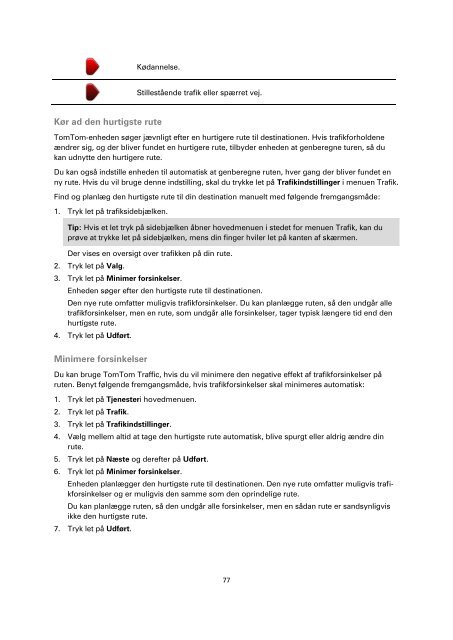TomTom Start 20 / 25 - PDF mode d'emploi - Dansk
TomTom Start 20 / 25 - PDF mode d'emploi - Dansk
TomTom Start 20 / 25 - PDF mode d'emploi - Dansk
Create successful ePaper yourself
Turn your PDF publications into a flip-book with our unique Google optimized e-Paper software.
Kødannelse.<br />
Stillestående trafik eller spærret vej.<br />
Kør ad den hurtigste rute<br />
<strong>TomTom</strong>-enheden søger jævnligt efter en hurtigere rute til destinationen. Hvis trafikforholdene<br />
ændrer sig, og der bliver fundet en hurtigere rute, tilbyder enheden at genberegne turen, så du<br />
kan udnytte den hurtigere rute.<br />
Du kan også indstille enheden til automatisk at genberegne ruten, hver gang der bliver fundet en<br />
ny rute. Hvis du vil bruge denne indstilling, skal du trykke let på Trafikindstillinger i menuen Trafik.<br />
Find og planlæg den hurtigste rute til din destination manuelt med følgende fremgangsmåde:<br />
1. Tryk let på trafiksidebjælken.<br />
Tip: Hvis et let tryk på sidebjælken åbner hovedmenuen i stedet for menuen Trafik, kan du<br />
prøve at trykke let på sidebjælken, mens din finger hviler let på kanten af skærmen.<br />
Der vises en oversigt over trafikken på din rute.<br />
2. Tryk let på Valg.<br />
3. Tryk let på Minimer forsinkelser.<br />
Enheden søger efter den hurtigste rute til destinationen.<br />
Den nye rute omfatter muligvis trafikforsinkelser. Du kan planlægge ruten, så den undgår alle<br />
trafikforsinkelser, men en rute, som undgår alle forsinkelser, tager typisk længere tid end den<br />
hurtigste rute.<br />
4. Tryk let på Udført.<br />
Minimere forsinkelser<br />
Du kan bruge <strong>TomTom</strong> Traffic, hvis du vil minimere den negative effekt af trafikforsinkelser på<br />
ruten. Benyt følgende fremgangsmåde, hvis trafikforsinkelser skal minimeres automatisk:<br />
1. Tryk let på Tjenesteri hovedmenuen.<br />
2. Tryk let på Trafik.<br />
3. Tryk let på Trafikindstillinger.<br />
4. Vælg mellem altid at tage den hurtigste rute automatisk, blive spurgt eller aldrig ændre din<br />
rute.<br />
5. Tryk let på Næste og derefter på Udført.<br />
6. Tryk let på Minimer forsinkelser.<br />
Enheden planlægger den hurtigste rute til destinationen. Den nye rute omfatter muligvis trafikforsinkelser<br />
og er muligvis den samme som den oprindelige rute.<br />
Du kan planlægge ruten, så den undgår alle forsinkelser, men en sådan rute er sandsynligvis<br />
ikke den hurtigste rute.<br />
7. Tryk let på Udført.<br />
77